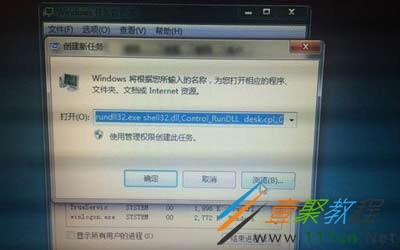最新下载
热门教程
- 1
- 2
- 3
- 4
- 5
- 6
- 7
- 8
- 9
- 10
Win7系统资源管理器总是已停止工作的解决方法
时间:2022-06-30 16:57:39 编辑:袖梨 来源:一聚教程网
最近有Win7系统用户反映说电脑经常卡死并且资源管理器一直出现已停止工作的问题,那么出现这样的情况该如何解决呢?下面我们就来为大家介绍一下相关的方法,有兴趣的朋友就来了解一下吧。
解决方法:
1、点击对话框中的“关闭程序”,不用Windows自动地联机检查解决方案,因为它压根什么都解决不了;
2、同时按住“Ctrl”+“Alt”+“Del”键,这时候电脑上的Windows资源管理器会出现,点击最后一个“启动任务管理器(T)”;
3、在“进程”选项卡中找到“explorer.exe”应用程序进程,在右下方找到“结束进程”,点击“确定”;
4、点击“文件”,选择“新建任务”;
5、在“创建新任务”的对话框中,点击浏览选项,这时候会出现一个文件搜索框,找到系统盘C盘下的Windows文件夹,在里面搜索explorer,这时候会出现文件路径为C:Windowsexplorer.exe的文件夹;
6、双击“explorer.exe”退出文件搜索对话框,进入资源管理器,这时会看到打开后面会出现我们刚才搜索到的文件路径,点击确定,这时候就算大功告成了,因为我们想要的桌面已经出现。
以上就是我们为大家介绍的Win7系统资源管理器总是已停止工作的解决方法,希望可以给大家带来帮助。
相关文章
- 射雕手游红尘戏听风听水成就怎么达成 04-18
- 龙之信条2游戏后期怎么刷龙血晶 04-18
- 金铲铲之战S11三蓝天使阵容怎么搭配 04-18
- 射雕手游五锦怎么获得 04-18
- 物华弥新公测活动一览 04-18
- 射雕白昙夜幽怎么收集 04-18